Si trobeu a faltar l'entrada de Microsoft Teams al calaix d'aplicacions, hi ha una resolució. Aquí teniu el que heu de saber. Si sou un expert en TI, probablement esteu familiaritzat amb l'aplicació Microsoft Teams. Tanmateix, és possible que no sàpigues que l'aplicació també està disponible per a Android. Si trobeu a faltar l'entrada de Microsoft Teams al calaix d'aplicacions, hi ha una resolució. El primer que heu de fer és comprovar si l'aplicació està instal·lada al vostre dispositiu. Per fer-ho, obriu l'aplicació Configuració i toqueu Aplicacions. Si veieu Microsoft Teams a la llista d'aplicacions instal·lades, toqueu-hi i després toqueu Desinstal·la. Si l'aplicació no està instal·lada al vostre dispositiu, podeu descarregar-la des de Google Play Store. Simplement obriu l'aplicació Play Store, cerqueu Microsoft Teams i toqueu Instal·la. Un cop instal·lada l'aplicació al dispositiu, hauríeu de veure l'entrada de Microsoft Teams al calaix d'aplicacions. Si encara tens problemes, pots provar de reiniciar el dispositiu. Si ets un expert en TI i trobes a faltar l'entrada de Microsoft Teams al calaix de l'aplicació, hi ha una solució. Amb uns quants passos senzills, podeu posar l'aplicació en funcionament al vostre dispositiu Android.
Microsoft Teams , com qualsevol altra eina de videoconferència, permet que la mànega enregistri la reunió. L'amfitrió pot compartir aquestes reunions amb altres persones o fer-les privades. Alguns usuaris han informat de problemes amb aquesta funció on la persona no pot trobar l'enregistrament o només pot escoltar l'àudio i de vegades sense gravació d'àudio . En aquest post, tractarem totes aquestes situacions.

Falta l'entrada de Microsoft Teams
Abans de començar, si no podeu escoltar l'àudio a Teams, heu de comprovar si l'àudio predeterminat va a l'altaveu o als auriculars que feu servir per escoltar l'àudio. Tornant a l'entrada Equips desapareguts, mirem els passos necessaris per resoldre aquest problema:
Tens aquest joc o aplicació Xbox One?
- On trobar els registres d'equips
- Comproveu si el registre d'equips ha caducat
Alguns d'aquests paràmetres només els pot comprovar la persona que va iniciar la reunió.
On trobar els registres d'equips
Microsoft Teams està disponible a nivell de consumidor i empresa. Segons Microsoft, les ubicacions d'emmagatzematge d'enregistrament varien segons el tipus de reunió.
- SharePoint si es tracta d'una reunió de canal, o OneDrive per a qualsevol altre tipus de reunió.
- Si organitzeu una reunió en un canal, apareixerà al xat de la reunió o a la conversa del canal. El podeu trobar a la carpeta Publicacions a la pestanya Fitxers del canal. Tothom del canal podrà veure la gravació.
- Les reunions sense canal s'enregistraran a la carpeta Enregistraments del directori OneDrive de la persona que les va iniciar.
Les gravacions de la reunió només les poden carregar l'amfitrió i l'organitzador de la reunió. Els altres membres només el podran veure.
Imatge de fons de Xbox One
Comproveu si el registre d'equips ha caducat
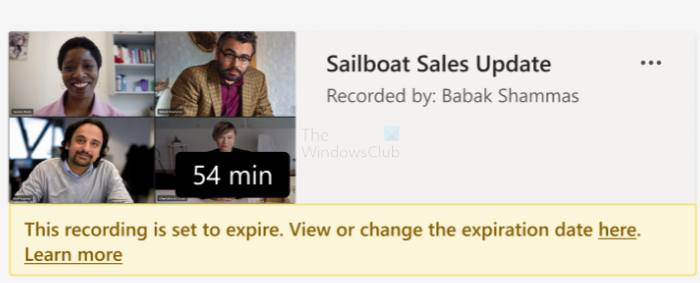
A nivell d'organització, la configuració de l'administrador pot decidir quan caduca un registre. Normalment, l'entrada del canal va acompanyada d'un avís de caducitat. Per tant, si intenteu trobar una reunió després d'això, no hi ha sortida.
No obstant això, hi ha una captura. Quan el registre caduqui, el seu propietari rebrà un correu electrònic. Si decideixen treure'l de la paperera, tenen 90 dies per fer-ho. Així que la millor manera seria contactar amb la persona i restaurar-la.
Espero que la publicació sigui fàcil de seguir i que deixés clar on trobar l'entrada de Microsoft Teams que falta. Passen moltes coses quan s'utilitza Microsoft Teams en una organització, per la qual cosa és important aclarir els vostres dubtes sobre els permisos dels administradors.
Quins són els requisits previs per gravar una reunió d'equip en una empresa?
Tant l'organitzador de la reunió com la persona que inicia la gravació requereixen els següents requisits previs:
ressenyes de reimatge 2016
- Llicència per a Microsoft Stream
- Permisos de baixada de vídeo de Microsoft Stream
- Estic d'acord amb les normes de l'empresa si les configura l'administrador
- Hi ha prou espai a Microsoft Stream per desar enregistraments.
- TeamsMeetingPolicy-AllowCloudRecording s'estableix en true.
- L'usuari no és un usuari anònim, convidat o federat a la reunió.
Com habilitar la transcripció per a les reunions d'usuaris?
Per habilitar la transcripció per a una reunió d'un usuari, la seva política de reunions d'equips ha de tenir la configuració AllowTranscription establerta en true. Si està habilitat, l'usuari pot fer clic al menú de tres punts i a l'element del menú 'Iniciar transcripció' per començar el procés.
Quina versió de Microsoft Teams pot gravar reunions?
Està disponible per a l'escriptori Teams i les llicències següents: Office 365 E1, Office 365 A1, Office 365/Microsoft 365 A3, Office 365/Microsoft 365 A5, Microsoft 365 E3, Microsoft 365 E5, Microsoft 365 F1, Office 365/Microsoft 365 F3, Microsoft 365 Business Basic, Microsoft 365 Business Standard, Microsoft 365 Business Premium SKU.
Com enregistreu en secret els equips de Microsoft?
Podeu utilitzar gravadors de pantalla de tercers per gravar àudio i vídeo. Tanmateix, heu d'assegurar-vos que el so passa per la gravadora perquè la gravació es pugui desar. Si voleu fer-ho, podeu triar gravar amb el micròfon.
utilitaris glary pistes d'esborrar
Puc gravar una reunió d'equips si no sóc l'amfitrió?
Això dependrà del paper dels usuaris convidats a la reunió. Si convides usuaris com a presentadors, no podran gravar les reunions de l'equip sense permís. Podran eliminar i afegir-ne d'altres. Els participants poden parlar i compartir vídeos, participar en xats de reunió i veure de manera privada un fitxer de PowerPoint compartit per una altra persona.



![La contrasenya de xarxa especificada no és correcta [Correcció]](https://prankmike.com/img/network/BB/the-specified-network-password-is-not-correct-fix-1.jpg)











